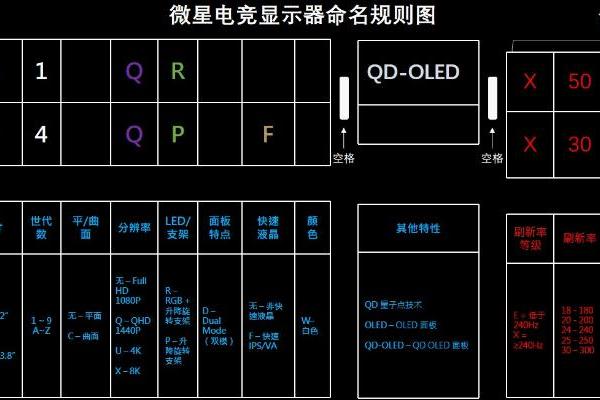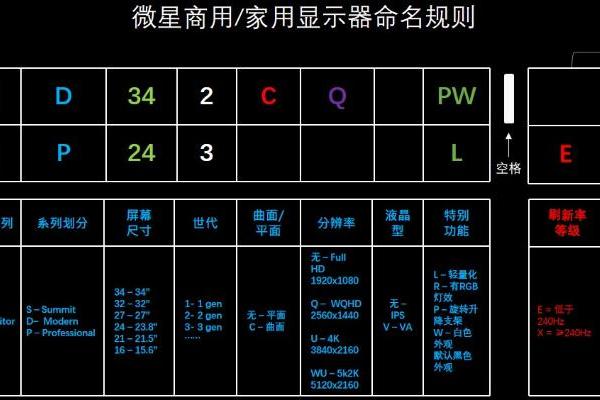Qzone
Qzone
 微博
微博
 微信
微信


Apple Vision Pro可用作Mac外部显示器,让你可以在visionOS窗口查看和控制计算机。该功能甚至与一些较旧的基于Intel的Mac兼容,但有一个限制。
在一份新的支持文档中,苹果已确认Vision Pro的Mac虚拟显示功能与任何运行macOS Sonoma的Mac兼容。如果 Mac配备苹果硅芯片,则Vision Pro能以高达4K的分辨率显示。然而,如果Mac配备英特尔处理器,分辨率则最高为3K。
macOS Sonoma与以下Mac型号兼容:
MacBook Pro:2018及更新机型
MacBook Air:2018年及更新机型
Mac mini:2018及更新机型
iMac:2019及更新机型
iMac Pro:2017及更新机型
Mac Studio:2022及更新机型
Mac Pro:2019及更新机型
要使用该功能,Vision Pro和Mac需要登录同一个Apple ID,并且该账户必须开启双因素身份验证。此外,两台设备都必须启用Wi-Fi和蓝牙才能建立连接。
如果你在佩戴Vision Pro时查看MacBook,其上方会出现一个“连接”按钮。对于台式Mac,或者如果该按钮未出现,也可以在Vision Pro的控制中心中打开Mac虚拟显示。
你可以通过捏合并拖动窗口底部栏来移动Mac虚拟显示屏,并将其拉近或拉远;你还可以通过捏合并拖动出现在底部的窗口栏来调整窗口大小。
如果Mac连接了多个外部显示器,Vision Pro只会在Mac的系统设置中显示设置为主显示器的一台显示器。
你可以使用Ma的内置键盘和触控板或配对的蓝牙键盘和触控板来控制Mac虚拟显示器和其他visionOS应用。然而,据苹果称,Vision Pro不能与蓝牙鼠标一起使用。
关于开启通用控制的说明:
如果你想在macOS和visionOS应用之间共享指针,则必须在两个设备上打开Handoff功能。在Vision Pro上,前往“设置”>“通用”>“切换”。在Mac上,转至系统设置>通用>空投和切换。
在Mac上,你还需要启用“允许指针和键盘在附近的任何Mac或iPad之间移动”。转至系统设置>显示,然后单击高级。
此外,苹果还分享了其他一些细节:
当Vision Pro处于访客模式时,Mac虚拟显示器无法工作。
Mac虚拟显示器不支持托管Apple ID。
为了保持连接,设备之间的距离不得超过10米。
【以上内容转自“93913网”,不代表本网站观点。 如需转载请取得93913网站许可,如有侵权请联系删除。】
延伸阅读: